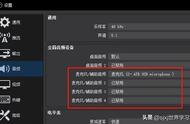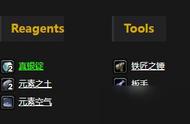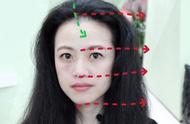伴随着聊天工具的普及,麦克风的使用频率也越来越高了,不过最近有位win7系统用户在使用电脑的过程当中,发现麦克风的音量不是自己想要的,但是却无法调节了,那么win7电脑如何调节麦克风音量呢?下面为大家带来win7电脑调节麦克风音量的操作步骤。
调节麦克风音量操作方法:
1、首先,在桌面上状态栏上找到“音量”图标,然后右键“音量”图标,然后在弹出来的菜单中选择“录音设备”。如图所示:

2、接着切换到录制标签页中,然后选中麦克风后,点击最下面的“属性”按钮。如图所示:

3、在打开的麦克风属性界面中,切换到“级别”选项卡。麦克风加强,可以通过浮标滑动,向右移即可以将麦克风声音调大。这边要注意一下,麦克风处后面有一个音量图标,大家要注意是否有关到静音。完成上述操作后,点击“确定”按钮,保存设置即行。如图所示:

win7电脑调剂麦克风音量的操作步骤就为小伙伴们详细分享到这里了,如果用户们不知道怎么调节麦克风音量,可以参考上述方法步骤进行操作,希望本篇教程能够帮到大家。
,